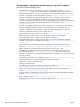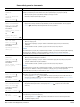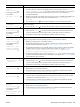HP LaserJet 4200 and 4300 series printer - User Guide
110 Rozdział 4 Rozwiązywanie problemów PLWW
Postępowanie w przypadku powtarzających się zacięć papieru
Jeśli zacięcia papieru występują często:
●
Sprawdź wszystkie miejsca, w których może dojść do zacięcia papieru. (Zobacz “Usuwanie zacięć
papieru” na stronie 98.) Być może wewnątrz drukarki został kawałek papieru. Nawet niewielki
strzępek papieru zaciętego na ścieżce prowadzenia może być przyczyną powtarzających się zacięć.
●
Sprawdź, czy podajniki są dobrze wyregulowane. (Zobacz “Ładowanie podajników” na stronie 42.)
Prowadnice powinny być zastrzaśnięte we właściwej pozycji i nie przylegać ściśle do papieru.
●
Sprawdź, czy papier został prawidłowo załadowany do podajników oraz czy podajniki nie są
przepełnione. Sprawdź, czy papier mieści się pod przytrzymywaczami i nie wystaje ponad wskaźniki
wysokości. Więcej informacji na temat wkładania papieru można znaleźć w części “Ładowanie
podajników” na stronie 42.
●
Sprawdź, czy wszystkie podajniki oraz dodatkowe urządzenia do obsługi papieru zostały całkowicie
wsunięte do drukarki (otwarcie podajnika podczas drukowania może spowodować zacięcie).
●
Sprawdź, czy zamknięte zostały wszystkie pokrywy i drzwiczki drukarki (otwarcie pokrywy lub
drzwiczek podczas drukowania może spowodować zacięcie).
●
Użyj do drukowania innej tacy odbiorczej. (Zobacz “Wybór tacy odbiorczej” na stronie 36.)
●
Arkusze mogą być posklejane. Aby je rozdzielić, zegnij plik papieru. Nie kartkuj pliku.
●
W przypadku drukowania z podajnika 1 zmniejsz wielkość pliku papieru.
●
W przypadku drukowania z podajnika kopert upewnij się, że został on załadowany prawidłowo,
wsuwając dolne koperty nieco dalej niż górne. (Zobacz “Ładowanie opcjonalnego podajnika kopert”
na stronie 56.)
●
W przypadku drukowania na małych formatach podawaj papier krótszą krawędzią do przodu.
(Zobacz “Zalecenia dotyczące drukowania na nietypowych formatach papieru” na stronie 62.)
●
Odwróć plik papieru w podajniku. Można też spróbować odwrócić papier o 180
°
.
●
Sprawdź jakość używanego papieru lub innych materiałów. Używaj tylko papieru zgodnego ze
specyfikacjami HP. (Zobacz “Specyfikacje papieru” na stronie 186.) Użyj innego papieru, aby
sprawdzić, czy rozwiązuje to problem. Nie używaj zwiniętego, zniekształconego, uszkodzonego lub
nierównego papieru.
●
Sprawdź warunki zewnętrzne pracy drukarki. (Zobacz “Wymagania środowiskowe” na stronie 198.)
●
Unikaj używania papieru, który był już używany w drukarce lub w kopiarce.
●
Użyj papieru ze świeżo rozpakowanej ryzy.
●
Użyj innego gatunku papieru.
●
Nie drukuj po obu stronach kopert lub przezroczystych folii. (Zobacz “Drukowanie na kopertach” na
stronie 51 lub “Drukowanie na foliach przezroczystych” na stronie 59.)
●
Drukuj tylko na całych arkuszach etykiet. Unikaj drukowania po obu stronach takich arkuszy.
(Zobacz “Drukowanie na nalepkach” na stronie 58.)
●
Sprawdź stabilność zasilania drukarki oraz zgodność parametrów zasilania z wymaganiami drukarki.
(Zobacz “Specyfikacje elektryczne” na stronie 198.)
●
Oczyść drukarkę. (Zobacz “Czyszczenie drukarki” na stronie 89.)
●
W razie potrzeby dokonaj okresowej konserwacji drukarki. (Zobacz “Okresowa konserwacja” na
stronie 93.)